УЧЕБНО-МЕТОДИЧЕСКИЙ ПЛАН УРОКА №_ 1
Утверждаю: -------------------------------
Предмет: Основы информатики и вычислительная техника
Тема урока: Создание и форматирование документов в Microsoft Word
Вид урока: Практика
Цель урока: Помочь учащимся получить представление об офисном пакете Microsoft Office, познакомиться с понятием программой Word, научить основным операциям работы в Word.
План урока
1.Организационный момент: 1. Приветствие;
2. Проверка отсутсвующих;
3. Объяснение хода урока
2. Опрос по проиденной теме : Проверить домашнее задание, устно
3. Теоретическая часть.
Текстовые редакторы — это программы для создания, редактирования, форматирования, сохранения и печати документов. Современный документ может содержать, кроме текста, и другие объекты (таблицы, диаграммы, рисунки и т. д.).
Редактирование — преобразование, обеспечивающее добавление, удаление, перемещение или исправление содержания документа. Редактирование документа обычно производится путем добавления, удаления или перемещения символов или фрагментов текста.
Форматирование — это оформление текста. Кроме текстовых символов форматированный текст содержит специальные невидимые коды, которые сообщают программе, как надо его отображать на экране и печатать на принтере: какой шрифт использовать, каким должно быть начертание и размер символов, как оформляются абзацы и заголовки. Форматированные и неформатированные тексты несколько различаются по своей природе. Это различие надо понимать.
В форматированном тексте важно все: и размеры букв, и их образ, и то, где заканчивается одна строка и начинается другая. То есть форматированный текст неразрывно связан с параметрами листа бумаги, на котором напечатан.
Документы бумажные и электронные. Документы могут быть бумажными или электронными. Бумажные документы создают и форматируют так, чтобы обеспечить их наилучшее представление при печати на принтере. Электронные документы создают и форматируют с целью наилучшего представления на экране монитора. Постепенное вытеснение бумажного документооборота электронным — одна из тенденций развития информационных технологий. Сокращение расхода бумаги благотворно сказывается на сбережении природных ресурсов и уменьшении загрязнения окружающей среды.
Форматирование бумажных и электронных документов может существенно различаться. Для бумажных документов принято так называемое абсолютное форматирование. Печатный документ всегда форматируется под печатный лист известного размера (формата). Например, ширина строки документа зависит от ширины листа бумаги. Если документ был оформлен для печати на листах большого формата, то его нельзя напечатать на маленьких листочках — часть документа на них не поместится. Одним словом, форматирование печатного документа всегда требует предварительного выбора листа бумаги с последующей привязкой к этому листу. Для печатного документа всегда можно точно назвать (в любых единицах измерения) размеры шрифтов, полей, расстояний между строками или абзацами и т. п.
Для электронных документов принято так называемое относительное форматирование. Автор документа не может заранее предсказать, на каком компьютере, с каким размером экрана документ будут просматривать. Более того, даже если бы размеры экранов и были известны заранее, все равно невозможно предсказать, каков будет размер окна, в котором читатель увидит документ. Поэтому электронные документы делают так, чтобы они подстраивались под текущий размер окна и форматировались «на лету».
Автор электронного документа не знает также, какие шрифты имеются на компьютере будущего читателя, и потому не может жестко указать, каким шрифтом должны изображаться текст и заголовки. Но он может задать такое форматирование, при котором на любом компьютере заголовки будут выглядеть крупнее, чем текст.
Относительное форматирование используют для создания электронных документов Интернета (так называемых Web-страниц), а абсолютное — для создания печатных документов в текстовых процессорах.
Форматирование абзацев.
Абзац с литературной точки зрения – это часть текста, представляющая собой законченный по смыслу фрагмент произведения, окончание которого служит естественной паузой для перехода к новой мысли.
В компьютерных документах абзацем считается любой текст, заканчивающийся управляющим символом конца абзаца. Ввод конца абзаца обеспечивается нажатием клавиши [ВВОД] ([ENTER]).
Форматирование абзацев позволяет подготовить правильно и красиво оформленный документ.
В процессе форматирования абзаца задаются параметры его выравнивания (выравнивание отражает расположение текста относительно границ полей страницы), отступы (абзац целиком может иметь отступы слева и справа) и интервалы (расстояние между строк абзаца), отступ красной строки и др.
Форматирование шрифта (символов).
Символы – это буквы, цифры, пробелы, знаки пунктуации, специальные символы. Символы можно форматировать (изменять их внешний вид). Среди основных свойств символов можно выделить следующие: шрифт, размер, начертание и цвет.
Шрифт – это полный набор символов определенного начертания. Каждый шрифт имеет своё название, например Times New Roman, Arial, Comic Sans MS. Единицей измерения шрифта является пункт (1 пт = 0,367 мм). Размеры шрифтов можно изменять в больших пределах. Кроме нормального (обычного) начертания символов обычно применяют полужирное, курсивное, полужирное курсивное.
По способу представления в компьютере различаются шрифты растровые и векторные. Для представления растровых шрифтов служат методы растровой графики, символы шрифта — это группы пикселей. Растровые шрифты допускают масштабирование только с определенными коэффициентами.
В векторных шрифтах символы описываются математическими формулами и возможно произвольное их масштабирование. Среди векторных шрифтов наибольшее распространение получили шрифты типа TrueType.
Можно также установить дополнительные параметры форматирования символов: подчеркивание символов различными типами линий, изменение вида символов (верхний и нижний индекс, зачеркнутый), изменение расстояний между символами.
Если планируется цветная печать документа, то можно задать различные цвета для различных групп символов.
Формат файла определяет способ хранения текста в файле. Простейший формат текстового файла (ТХТ) содержит только символы (числовые коды символов), другие же форматы (DOC, RTF) содержат дополнительные управляющие числовые коды, которые обеспечивают форматирование текста.
Рассмотрим некоторые наиболее распространенные форматы текстовых файлов.
Только текст (Text Only) (TXT). Наиболее универсальный формат. Сохраняет текст без форматирования, в текст вставляются только управляющие символы конца абзаца. Применяют этот формат для хранения документов, которые должны быть прочитаны в приложениях, работающих в различных операционных системах.
Текст в формате RTF (Rich Text Format) (RTF). Универсальный формат, который сохраняет все форматирование. Преобразует управляющие коды в команды, которые могут быть прочитаны и интерпретированы многими приложениями, в результате информационный объем файла существенно возрастает.
Документ Word (DOC). Оригинальный формат используемой в настоящее время версии Word. Полностью сохраняет форматирование. Использует 16-битную кодировку символов, что требует использования шрифтов Unicode.
Документ Word 2.0, Word 6.0/95 (DOC). Оригинальные форматы предыдущих версий редактора Word. При преобразовании из формата Word 97/2000 форматирование сохраняется не полностью.
Works 4.0 для Windows (WPS). Оригинальный формат интегрированной системы Works 4.0. При преобразовании из формата Word форматирование сохраняется не полностью.
HTML-документ (HTM, HTML). Формат хранения Web-страниц. Содержит управляющие коды (тэги) языка разметки гипертекста.
Формат Лексикон (LX). Оригинальный формат отечественного текстового редактора Лексикон.
Выбор требуемого формата текстового документа или его преобразование производится в процессе сохранения файла.
Вопросы:
1. Что такое текстовый редактор?
2. Какие основные функции текстового редактора?
3. Что такое редактирование текста?
4. Что такое форматирование текста?
5. В чем отличие форматов текстовых файлов TXT, RTF, DOC?
4. Практическая часть.
Запуск программы WordPad – Пуск→Все программы→ Microsoft Word.
Программа имеет стандартный интерфейс приложений Windows. В строке заголовка приводится название программы и имя файла документа, открытого в ней. Строка меню программы WordPad похожа на строку меню текстового редактора Блокнот, но содержит дополнительный пункт Формат. В нем сосредоточены команды, связанные с форматированием текста.
В окне программы WordPad две панели инструментов: Стандартная (содержит элементы управления, предназначенные для работы с файлами и выделенными фрагментами текста) и Форматирование (содержит элементы управления, предназначенные для оформления документа).
В рабочей области окна отображается документ, открытый в программе. WordPad — однооконный текстовый процессор — в нем можно открыть не более одного документа. Однако ничто не мешает запустить программу два и более раз — тогда одновременно можно работать с несколькими документами и перемещать фрагменты текста между ними.
Меню Файл. Как обычно, средства меню Файл предназначены для загрузки, сохранения и печати файлов документов. Но поскольку в данном случае речь идет о форматированных документах, для которых очень важна связь с размерами печатного листа бумаги, в меню Файл дополнительно введена команда Макет страницы, открывающая диалоговое окно для выбора и настройки параметров печатного листа.
Меню Правка. Как и в большинстве приложений Windows, средства меню Правка предназначены для копирования, перемещения и вставки объектов из одного документа в другой. Но в данном случае в меню Правка предусмотрено дополнительное средство поиска и автоматической замены текстовых фрагментов. Оно используется при редактировании готовых документов. Средство поиска запускается командой Правка→Найти, а средство автоматической замены — командой Правка→Заменить.
Меню Вид. Командами этого меню можно отключать или, наоборот, подключать отображение отдельных панелей. Кроме того, командой Вид→Параметры можно управлять тем, как документы разных форматов отображаются в окне процессора.
Меню Вставка. Многие текстовые процессоры позволяют вставлять в документы объекты нетекстовой природы, например рисунки, аудио- и видеоклипы. Разумеется, в печатном документе можно воспроизвести только текст и рисунки, а звукозаписи или видеозаписи воспроизводимы только в электронных документах. В программе WordPad вставка в документ объектов другой природы выполняется командой Вставка→Объект. В открывшемся диалоговом окне надо включить переключатель Вставка из файла и с помощью кнопки Обзор разыскать в файловой системе файл, в котором хранится заготовленный заранее вставляемый объект.
Меню Формат. Средства этого меню предназначены для форматирования документа. Команда Формат→Шрифт открывает диалоговое окно Выбор шрифта, средствами которого можно выбрать используемый шрифт и его начертание. Если в документе в этот момент имеется выделенный текст, использованная настройка действует на него. Если никакой текст пока не выделен, настройка будет действовать на тот текст, который будет вводиться.
Команда Формат→Маркер предназначена для автоматического создания так называемых маркированных списков. Перед каждой строкой маркированного списка ставится элемент оформления — маркер. Чтобы отключить простановку маркера, надо дать эту команду еще раз. Более мощные текстовые процессоры, например Microsoft Word, позволяют выбирать форму маркера, создавать многоуровневые маркированные списки, в которых разным уровням списка соответствуют разные маркеры, а также создавать кроме маркированных списков нумерованные — начинающиеся с цифры. Программа WordPad этими возможностями не обладает и предоставляет лишь простейшие одноуровневые маркированные списки.
Команду Формат→Абзац используют для настройки оформления абзацев, а команду Формат→Табуляция — для задания позиций табуляции. Табуляцию применяют при создании таблиц, чтобы столбцы в них выглядели ровными. Позиции табуляции — это невидимые метки в строке текста, к которым курсор переходит при нажатии клавиши TAB. Задав позиции табуляции через равные интервалы (например: 3,6,9,12 см), можно создать таблицу из нескольких столбцов одинаковой ширины (по 3 см).
Меню Справка. Пункт Справка строки меню — стандартный элемент большинства приложений Windows. Он служит для доступа к справочной системе программы. Начинающие могут использовать справочную систему в качестве учебного пособия.
Элементы форматирования печатных документов
Размер бумаги. Форматирование печатного документа неразрывно связано с размером листа бумаги, на котором предполагается его печать. Подготовка форматированного документа всегда начинается с выбора формата бумаги. Например, в текстовом процессоре WordPad для этого служит команда Файл→Макет страницы.
В России стандартным для большинства печатных документов считается лист формата А4 (210x297 мм).
Если на компьютер поступает уже готовый файл с форматированным Документом, то сведения о том, на какой формат бумаги он настроен, хранятся в самом документе. Их можно узнать той же командой Файл→Макет страницы.
Ориентация листа. В зависимости от того, вдоль какой стороны листа располагаются строки (короткой или длинной), различают два вида ориентации: книжную или альбомную. В некоторых программах их называют портретной и пейзажной ориентацией, что то же самое. Выбранная ориентация документа также сохраняется в файле документа.
В текстовом процессоре WordPad выбор ориентации листа производят в диалоговом окне Макет страницы (Файл→Макет страницы).
Размеры полей. На размер печатной области документа влияет не только размер бумаги и вид ориентации, но и размеры полей. Поля необходимы, чтобы документ выглядел аккуратным. Кроме того, увеличенное левое поле используют для брошюровки документов. Обычно для левого поля задают размер 25... 30 мм, а для остальных полей — по 10...15 мм.
В текстовом процессоре WordPad размеры полей задают в диалоговом окне Макет страницы (Файл→Макет страницы).
Гарнитура шрифта. Шрифтовое оформление играет очень важную роль. Например, заголовки и примечания оформляют так, чтобы их шрифт отличался от основного шрифта. В художественной литературе применяют декоративные шрифты.
Существуют тысячи шрифтовых гарнитур. Поставляются шрифты в виде файлов, после чего так устанавливаются в операционной системе Windows, что становятся доступными для использования в любых программах. На шрифты, как и на программы, распространяются законы авторского права. Разработка шрифтов — такое же творчество, как создание произведений живописи, музыки, литературы. Поэтому файлы со шрифтами распространяются как коммерческие продукты.
Вместе с тем, некоторый небольшой базовый комплект шрифтов каждый пользователь получает вместе с операционной системой Windows. В этом комплекте следует различать шрифты, имеющие засечки на концах букв и не имеющие их. Основной системный шрифт с засечками — Times New Roman, его преимущественно используют для оформления основного текста. Основной системный шрифт без засечек — Arial. Его можно рекомендовать для оформления заголовков, примечаний, таблиц.
Для ввода специальных символов, например символов греческого алфавита, в операционную систему входит символьный набор Symbol. Его можно рекомендовать для ввода математических и физических формул.
Приступая к набору форматированного текста, автор документа может выбрать желаемую гарнитуру шрифта заранее. Но он может набрать текст любым шрифтом, а потом выделить фрагменты текста и назначить им желаемый шрифт командами форматирования.
В текстовом процессоре WordPad шрифт выбирают в раскрывающемся списке на панели форматирования, но его можно также выбрать в диалоговом окне Выбор шрифта (Формат→Шрифт).
Шрифтовые коллизии. Сведения о том, какие шрифты использованы при создании форматированного документа, входят в состав файла документа. Если этот документ передать на другой компьютер, то сведения об использованных шрифтах передаются, а сами шрифты — нет (их распространение ограничено законами об авторском праве). Возможность открытия и просмотра документа зависит от того, имеются ли на компьютере шрифты, использованные в этом документе. Если таких шрифтов нет, то либо надо их приобрести и установить, либо заменить другими шрифтами из числа имеющихся в наличии. В последнем случае во время просмотра документа произойдет его переформатирование и читатель документа увидит не то оформление, которое задумал автор.
Во избежание шрифтовых коллизий рекомендуется не использовать в передаваемых документах никакие шрифты, отличные от тех, что поставляются вместе с операционной системой Windows. Если же документ готовят для печати на собственном принтере (без передачи на другой компьютер), можно воспользоваться любыми имеющимися шрифтами.
Начертание шрифта. Для местных выделений в тексте нередко используют изменение начертания шрифта. Во всех текстовых процессорах есть команды управления начертанием. Наклонное начертание (курсив) используют для того, чтобы мягко, ненавязчиво обратить внимание читателя на термин или понятие. Полужирное начертание — это сильное выделение, которое часто применяют в заголовках и редко в основном тексте. Полужирный курсив — это особо сильное выделение, концентрирующее внимание читателя. Злоупотреблять таким выделением нельзя, потому что внимание будет не концентрироваться, а рассеиваться.
К особому начертанию шрифта относят также подчеркивание. В прошлом его широко использовали при подготовке документов на пишущих машинках. Сегодня компьютеры предоставляют достаточно средств для шрифтового оформления, поэтому использовать подчеркивание в документах не рекомендуется.
В текстовом процессоре WordPad на панели форматирования есть три кнопки для управления начертанием выделенного текста: Полужирный, Курсив, Подчеркнутый. Начертание также можно задать в диалоговом окне Выбор шрифта (Формат→Шрифт).
Размер шрифта. В прошлом, когда книги, газеты и журналы набирали в типографиях, у наборщика были заранее заготовленные отливки букв (литеры) стандартных размеров. Размер литер одного шрифтового набора называется кеглем, а измеряется он в пунктах. Типографский пункт — это примерно треть миллиметра. Стандартными кеглями ручного набора были 9, 10, 11, 12, 14, 16, 18...
Сегодня шрифты, с которыми мы работаем на компьютере, являются масштабируемыми. Это значит, что мы можем задать любой желаемый размер шрифта, например 13,275 пункта. Компьютер сам пересчитает, как должны выглядеть на экране буквы, набранные таким нестандартным кеглем, и как их должен напечатать принтер.
При наборе документа размер шрифта согласуют с вертикальным размером листа бумаги. Чем больше высота листа, тем больше кегль. Для стандартных листов А4 обычно рекомендуется кегль 12...14 пт. Для страниц книжного формата — 10...11 пт. Если в документе есть таблицы, в них кегль заметно уменьшают (до 8...9 пт), чтобы сократить ширину таблицы.
В текстовом процессоре WordPad размер шрифта для выделенного текста задают в раскрывающемся списке на панели форматирования, а для набираемого текста — в диалоговом окне Выбор шрифта (Формат→Шрифт).
Интерлиньяж. Интерлиньяж — это расстояние между строками. Оно измеряется в кратных долях размера шрифта. Например, если расстояние между строками равно высоте шрифта, такой интерлиньяж называют одинарным, а если оно вдвое больше высоты шрифта, то двойным.
Двойной интерлиньяж используют, когда документ передается на чтение и правку, например руководителю или преподавателю. Увеличенный интервал между строками позволяет сделать приписки «от руки».
Для готовых документов, которые уже не надо редактировать, применяют полуторный (150%) интерлиньяж. В книгах интерлиньяж делают еще меньше — обычно 120% от высоты шрифта.
В текстовом процессоре WordPad нет никаких средств для управления интерлиньяжем — он всегда одинарный. Это означает, что данная программа не годится для разработки и печати полноценных документов. Однако ее можно использовать по крайней мере для трех задач:
• как учебное средство для освоения приемов форматирования;
• как средство просмотра форматированных документов, сделанных в других текстовых процессорах (при просмотре WordPad «понимает», что такое интерлиньяж, и правильно отображает его на экране);
• как средство для печати форматированных документов.
Выравнивание. Существует четыре типа выравнивания текста: по левому полю, по правому полю, по центру и по формату. При выравнивании по левому полю получается ровный левый край документа, но неровный правый край, а при выравнивании по правому краю — наоборот. Выравнивание по левому краю применяют, когда текст располагается в узкой колонке, например в таблицах. Если текст выровнен по левому полю, переносы в нем не делают.
При выравнивании по центру текст центрируется относительно печатной страницы — такой тип выравнивания применяют для заголовков.
Выравнивание по формату — это выравнивание одновременно и по левому, и по правому краю. Оно обеспечивается тем, что текстовый процессор растягивает пробелы между словами так, чтобы правый край текста получался ровным. В этом случае текст непременно должен иметь переносы, иначе растяжки между словами могут стать чрезмерными.
В текстовом процессоре WordPad выравнивание по формату не предусмотрено — для этого надо использовать более мощный текстовый процессор, например Microsoft Word.
Абзацный отступ. Абзацный отступ — это расстояние от края текста до ближайшего поля. Отступ слева — это расстояние от левого края текста до левого поля, а отступ справа — расстояние от правого края текста до правого поля. Абзацный отступ используют для аккуратного размещения заголовков, примечаний, врезок. В программе WordPad величину абзацного отступа задают в диалоговом окне Абзац (Формат Абзац).
Отступ первой строки. В художественных текстах принято начинать каждый абзац с «красной строки». Для этого в текстовых процессорах есть специальная настройка — она позволяет задать отступ первой строки, отличный от отступа всего абзаца. В программе WordPad величину отступа первой строки задают в диалоговом окне Абзац (Формат→Абзац).
Печать документов на принтере
Подготовка к печати. Если открытый документ предназначен для печати, то необходимо прежде всего выяснить, на какой размер листа бумаги он рассчитан. Принтер, а не экран — основное средство для просмотра форматированных документов. Каждый форматированный документ уже настроен на определенный формат бумаги и определенный размер полей. Эти данные называются параметрами документа. Ознакомиться с ними можно в диалоговом окне Макет страницы (Файл→Макет страницы).
Настройка печати состоит из трех действий:
• настройки параметров документа;
• настройки режима печати;
• настройки параметров принтера.
Все эти настройки надо исполнить аккуратно и последовательно. Такой порядок действий при печати одинаков при работе почти с любыми приложениями Windows, поэтому приемы, которым мы научимся на примере текстового процессора WordPad, пригодится еще неоднократно.
Теперь откройте документ C:\Наш урок\Урок15 Практика.rtf и выполните указанные в нем задания.
Учащиеся самостоятельно выполняют задание.
5. Домашнее задание: Знать, что такое текстовые редакторы и процессоры, основные понятия, используемые при редактировании и форматировании текстовых документов. Учащимся, имеющим компьютеры дома, продолжить осваивать «слепой десятипальцевый метод печати».
Дополнительное задание: узнать, какие текстовые редакторы имеются у вас дома.
6. Вопросы учеников: Ответы на вопросы учащихся.
7. Итог урока: Подведение итога урока. Выставление оценок. На уроке мы познакомились с текстовыми редакторами, научились производить основные операции форматирования текстовых документов.
Преподаватель: ___________________ А.Г.Амангелді
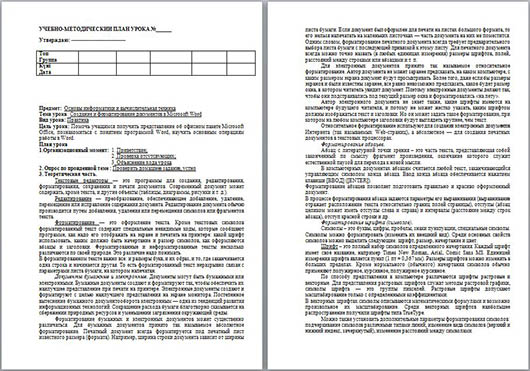

 Получите свидетельство
Получите свидетельство Вход
Вход












 Создание и форматирование документов в Microsoft Word (учебно-методический план урока) (82 КB)
Создание и форматирование документов в Microsoft Word (учебно-методический план урока) (82 КB)
 0
0 2886
2886 161
161 Нравится
0
Нравится
0


